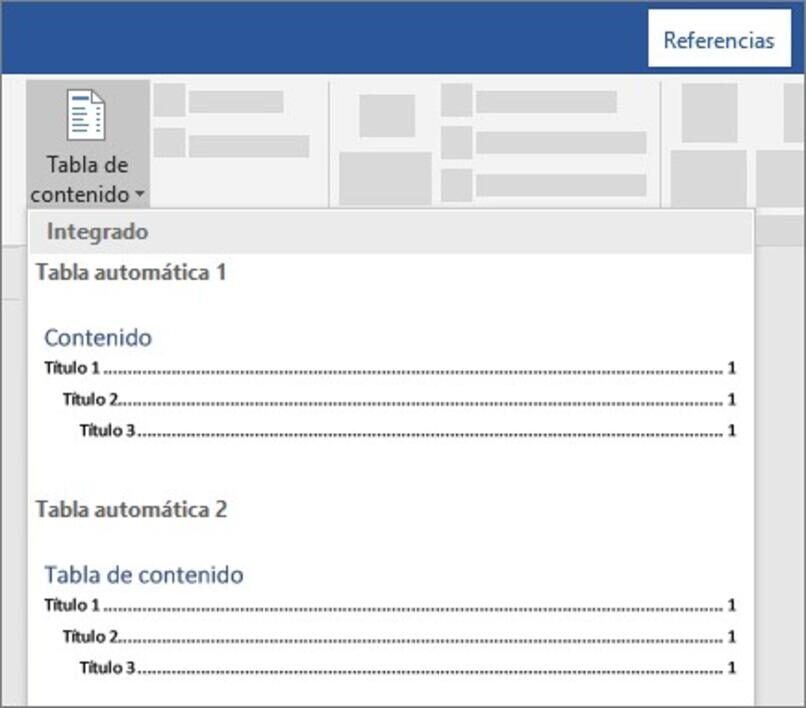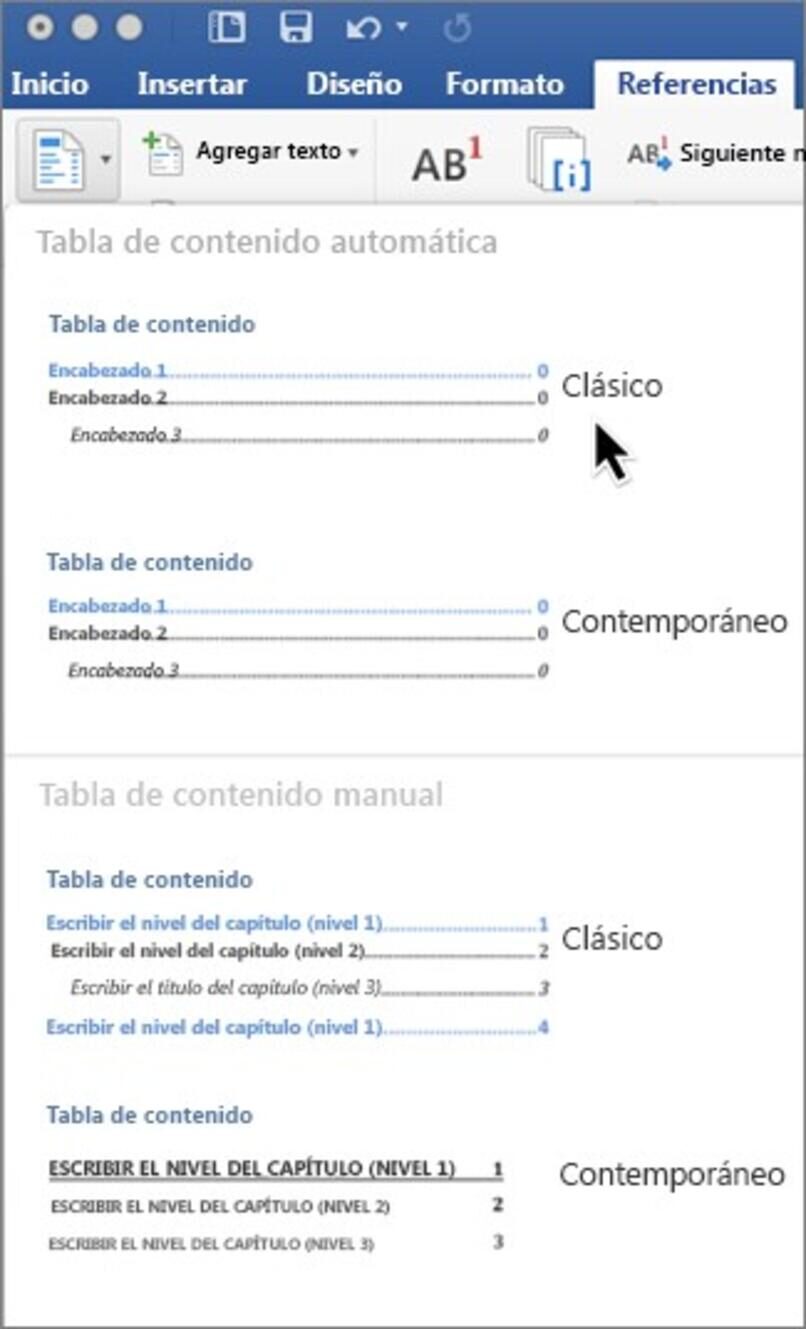Sopra Microsoft Word La funzione sommario consente di accedere a un riepilogo specifico di determinate informazioni o del documento in questione, in modo che in modo organizzato e con una migliore visualizzazione sia possibile individuare tutti i titoli e la numerazione delle pagine senza dover leggere l'intero documento.
Con questo strumento sarai in grado di trovare l'argomento che stai cercando all'interno del tuo lavoro il più rapidamente possibile, quindi non dovresti navigare finché non lo ottieni. Allo stesso tempo, puoi selezionare il formato che desideri e aggiungere o modificare le informazioni manualmente o automaticamente.
Quali sono le funzioni dei sommari in Word?
La funzione principale di a Sommario si tratta di aiutare il lettore a trovare ciò che sta cercando in modo specifico molto più velocemente e senza troppi sforzi. È per questo, quando si lavora con documenti molto lunghi, è essenziale mantenere un buon ordine nella sua struttura per una rapida localizzazione.
In altre parole, un sommario o indice Rispecchia i capitoli contenuti nel tuo documento, come è diviso e il suo ordine.
A cosa occorre prestare attenzione per creare un buon indice?
Per creare un buon sommario, puoi farlo con qualsiasi versione di Microsoft Word che gestisci sul tuo computer Windows o Mac, ciò a cui dovresti prestare attenzione è che così puoi abilitare la funzione che questo è automatizzato.
In altre parole, in modo che la sua struttura venga aggiornata istantaneamente e automaticamente quando si apporta una modifica nella sua struttura, devi avere una versione di Word successiva a 2016
Quali sono i vantaggi dell'utilizzo di un sommario?
- Fornisce una panoramica del documento.
- Aiuta i lettori a cercare rapidamente
- Risparmia tempo
- Non dovrai leggere l'intero documento.
- Visualizza meglio i documenti di grandi dimensioni
- Utilizzato per individuare dove si trovano le immagini.
Come associare facilmente i titoli ai contenuti?
Per associare i titoli al sommario devi andare su Scheda Home> stili, Quindi cerca nel documento i titoli che vuoi mettere in relazione, selezionali e trova i titoli corrispondenti nel pannello degli stili, un esempio di questi sarebbero gli obiettivi del progetto come livello 1, e il sottotitolo o gli obiettivi specifici si sposterebbero al livello 2 qualificazione.
D'altra parte, per aggiornare un sommario, vai a Riferimenti> Aggiorna tabella e seleziona tra aggiornare solo i numeri di pagina e ignorare le modifiche ai titoli o al testo, e aggiorna l'intera tabella; qualunque sia il caso, premere OK'.
Oppure seleziona il sommario e con il tasto destro del mouse seleziona 'Aggiorna campo’ nel menu a tendina.
Inserisci un sommario in Word passo dopo passo
Se vuoi organizzare al meglio i tuoi contenuti nel documento, basta guardare in Word come inserire il Sommario in modo da poter risolvere i problemi e semplificare.
FinestraS
- Posiziona il cursore dove vuoi aggiungere il sommario
- ho cercato Referenze> Sommario> Stile automatico.
Mac
- Posiziona il cursore dove vuoi aggiungere il sommario
- ho cercato Referenze> Sommario> Stile automatico.
Versione web gratuita
Al momento non è possibile inserire a Indice delle parole per il web, quindi per farlo dovrai crearlo nell'app desktop.
Nonostante questo, puoi modificarlo:
- Scegli il sommario
- ho cercato Riferimenti> Sommario> Aggiorna sommario.
Scopri come formattare il sommario per dargli un aspetto visivo migliore
Per personalizzare il sommario con un formato visivo secondo le tue preferenze, vai su Riferimenti> Sommario> Indice dei contenuti personalizzato su qualsiasi sistema operativo e versione di Word.
Con la personalizzazione puoi mostrare, nascondi o perfeziona i numeri di pagina, oltre a cambiare i livelli dei titoli, tra gli altri effetti. Classico, Elegante, moderno e semplice.
Articolo correlato:
- Come creare un effetto Wiggle in Adobe Premiere per i tuoi testi »Wiki facile e utile
- Come flashare video con Adobe Premiere – facilmente
- Come scaricare Windows 10 gratuito: tutto quello che c'è da sapere al riguardo
- Quali sono i migliori giochi simili a Fortnite da giocare online??
- In alto 10 Lettori IPTV per Windows [2020]
- La directory non è vuota Errore 0x80070091